solidworks运行卡顿怎么解决 solidworks运行卡顿怎么优化
solidworks运行卡顿怎么解决,Solidworks是一款功能强大的三维设计软件,广泛应用于工程设计和制造领域,有时候我们可能会遇到Solidworks运行卡顿的问题,导致操作不流畅且效率低下。为了解决这个问题,我们需要对Solidworks进行优化。优化可以提高软件的运行速度和稳定性,让我们能够更快速地完成设计任务。本文将介绍一些解决Solidworks运行卡顿问题的方法和技巧,帮助大家提高工作效率。
解决方法:
1、我的电脑(右键)-属性-设备管理器-显示配适器。
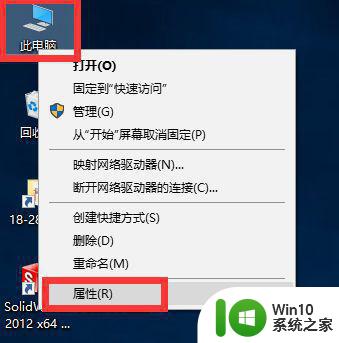
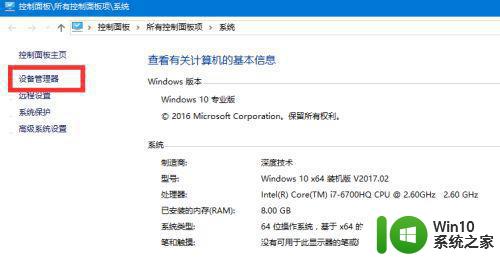
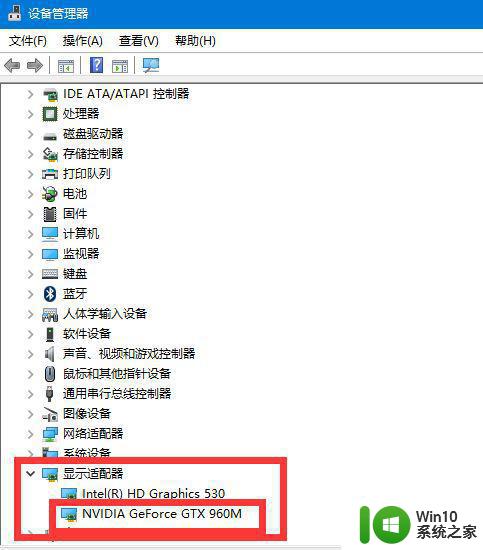
2、下载驱动精灵,安装驱动精灵。
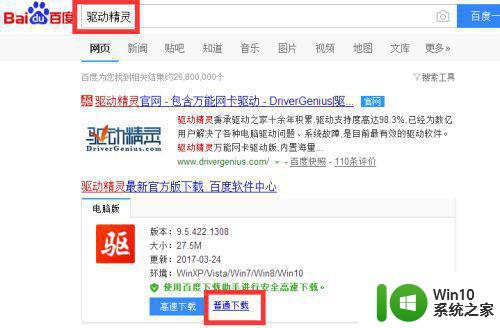

3、禁用显卡(若查看了有两个显卡,禁用独立显卡)。根据步骤1打开设备管理器。
注意:禁用后分辨率或颜色可能会有变化,是正常情况,后面更换驱动后启用后,就不会有此问题。
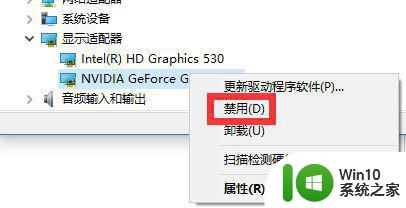
4、驱动精灵卸载当前驱动。打开驱动精灵-立即检测。
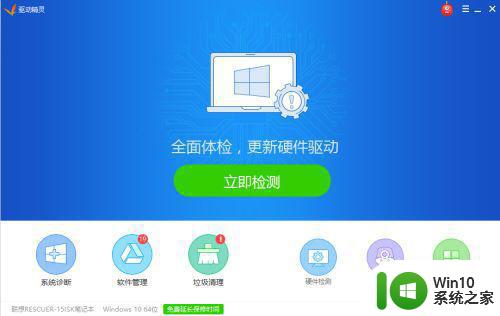
5、【驱动管理】-找到NVIDIA的显卡驱动-最右侧右侧下拉菜单-卸载。
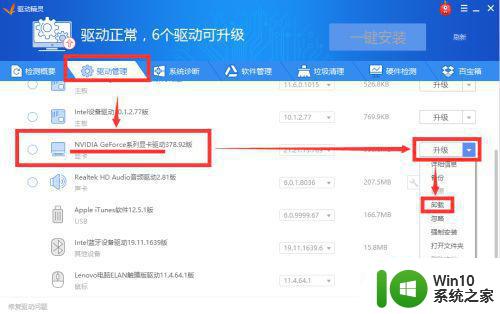
6、驱动精灵安装驱动(选一个旧版本)。【驱动管理】--找到NVIDIA的显卡驱动-中间版本选择菜单-选择最下面的驱动。
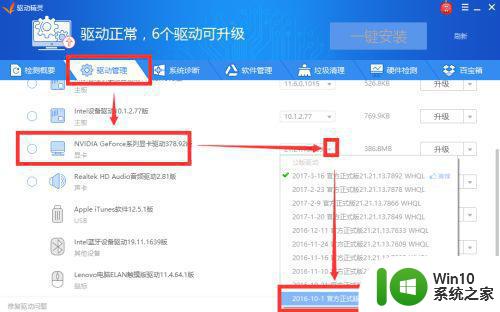
7、然后点右侧的【安装】按钮。
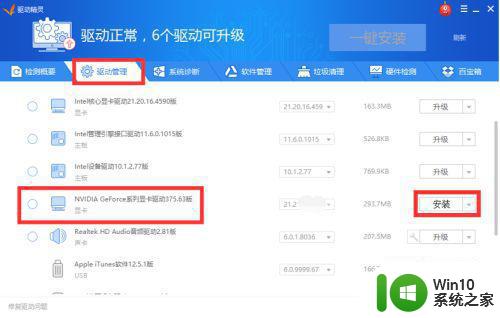
8、启用显卡,重启电脑。根据步骤1打开设备管理器。
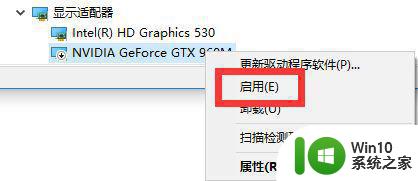
9、SolidWorks运行方式。右键SolidWorks-用图形处理器运行-高性能(每次打开都要用这个)。
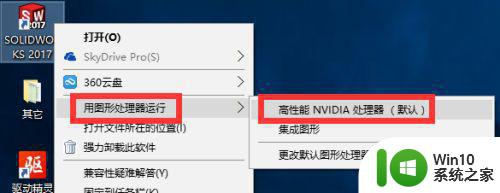
10、或者设置默认打开为这个方式:在桌面右键-NVIDIA控制面板。
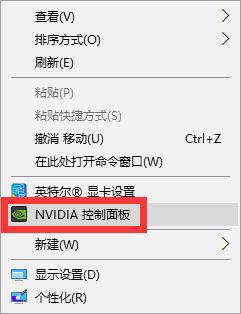
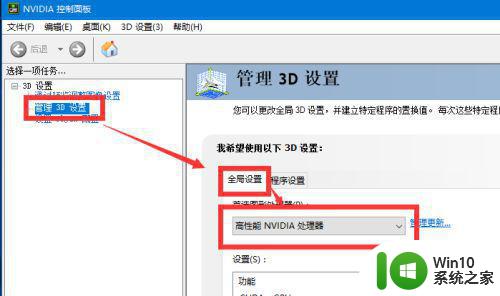
以上是关于如何解决solidworks运行卡顿的全部内容,如果您遇到相同的问题,请参考本文中介绍的步骤进行修复,希望这些内容能对您有所帮助。
- 上一篇: 钉钉缓存的文件在电脑哪里 钉钉电脑版缓存目录位置
- 下一篇: wps论文查重在哪 wps论文查重步骤
solidworks运行卡顿怎么解决 solidworks运行卡顿怎么优化相关教程
- xp电脑运行慢的解决方法 xp系统卡顿怎么解决
- 电脑打开solidworks的速度很慢解决方法 笔记本电脑装solidworks运行很慢怎么办
- win8旗舰版运行不顺畅的解决方法 win8旗舰版运行卡顿怎么解决
- 夜神模拟器卡顿怎么解决 夜神模拟器卡顿怎么优化
- 电脑玩DNF卡顿怎么优化 DNF卡顿问题解决方法
- 笔记本变卡顿什么原因 电脑运行缓慢的原因是什么
- wps线材优化无法运行 wps线材优化无法运行原因分析
- 电脑怎么加速运行 怎样优化电脑以提高运行速度
- win8运行速度怎么加速 win8系统如何优化提升运行速度
- u盘播放卡顿是什么原因 优盘视频播放卡顿怎么解决
- ps卡顿严重怎么解决 ps用起来很卡如何优化
- 导致win8系统的运行速度慢的原因有哪些 Win8系统卡顿原因
- U盘装机提示Error 15:File Not Found怎么解决 U盘装机Error 15怎么解决
- 无线网络手机能连上电脑连不上怎么办 无线网络手机连接电脑失败怎么解决
- 酷我音乐电脑版怎么取消边听歌变缓存 酷我音乐电脑版取消边听歌功能步骤
- 设置电脑ip提示出现了一个意外怎么解决 电脑IP设置出现意外怎么办
电脑教程推荐
- 1 w8系统运行程序提示msg:xxxx.exe–无法找到入口的解决方法 w8系统无法找到入口程序解决方法
- 2 雷电模拟器游戏中心打不开一直加载中怎么解决 雷电模拟器游戏中心无法打开怎么办
- 3 如何使用disk genius调整分区大小c盘 Disk Genius如何调整C盘分区大小
- 4 清除xp系统操作记录保护隐私安全的方法 如何清除Windows XP系统中的操作记录以保护隐私安全
- 5 u盘需要提供管理员权限才能复制到文件夹怎么办 u盘复制文件夹需要管理员权限
- 6 华硕P8H61-M PLUS主板bios设置u盘启动的步骤图解 华硕P8H61-M PLUS主板bios设置u盘启动方法步骤图解
- 7 无法打开这个应用请与你的系统管理员联系怎么办 应用打不开怎么处理
- 8 华擎主板设置bios的方法 华擎主板bios设置教程
- 9 笔记本无法正常启动您的电脑oxc0000001修复方法 笔记本电脑启动错误oxc0000001解决方法
- 10 U盘盘符不显示时打开U盘的技巧 U盘插入电脑后没反应怎么办
win10系统推荐
- 1 萝卜家园ghost win10 32位安装稳定版下载v2023.12
- 2 电脑公司ghost win10 64位专业免激活版v2023.12
- 3 番茄家园ghost win10 32位旗舰破解版v2023.12
- 4 索尼笔记本ghost win10 64位原版正式版v2023.12
- 5 系统之家ghost win10 64位u盘家庭版v2023.12
- 6 电脑公司ghost win10 64位官方破解版v2023.12
- 7 系统之家windows10 64位原版安装版v2023.12
- 8 深度技术ghost win10 64位极速稳定版v2023.12
- 9 雨林木风ghost win10 64位专业旗舰版v2023.12
- 10 电脑公司ghost win10 32位正式装机版v2023.12